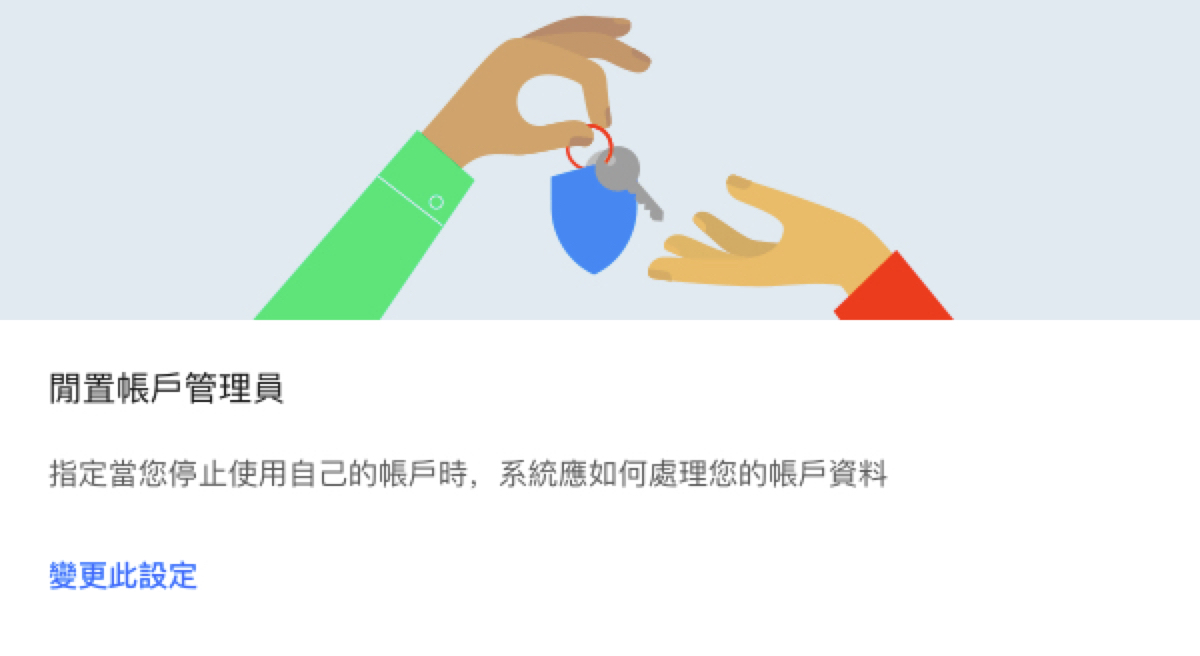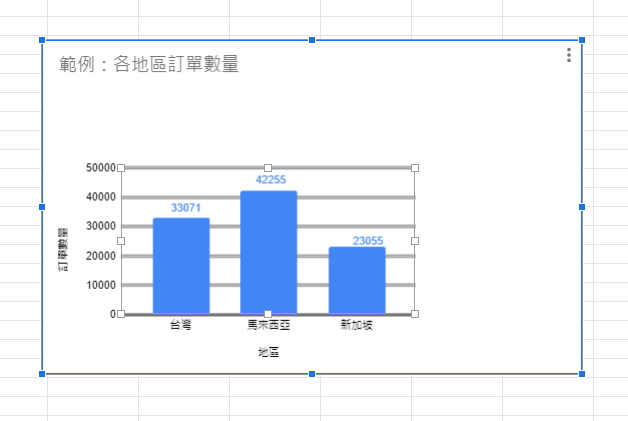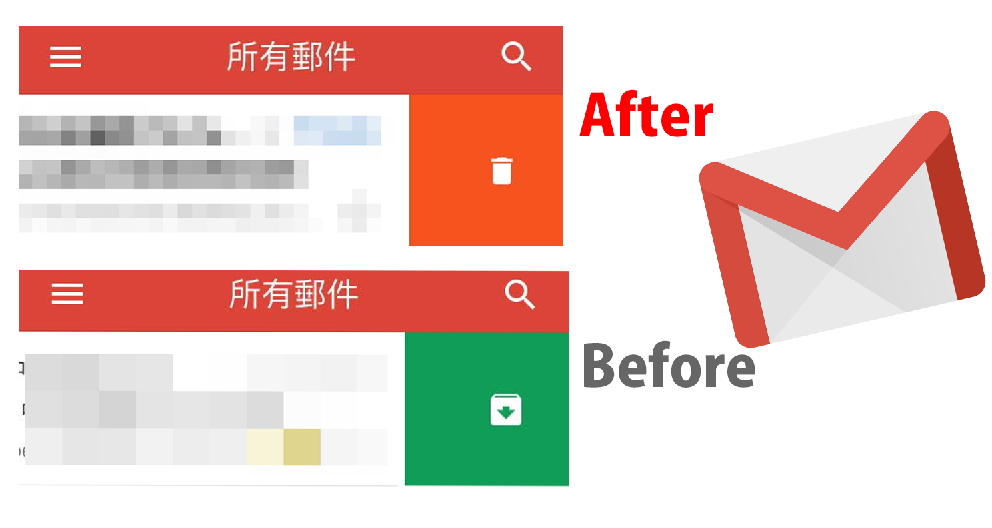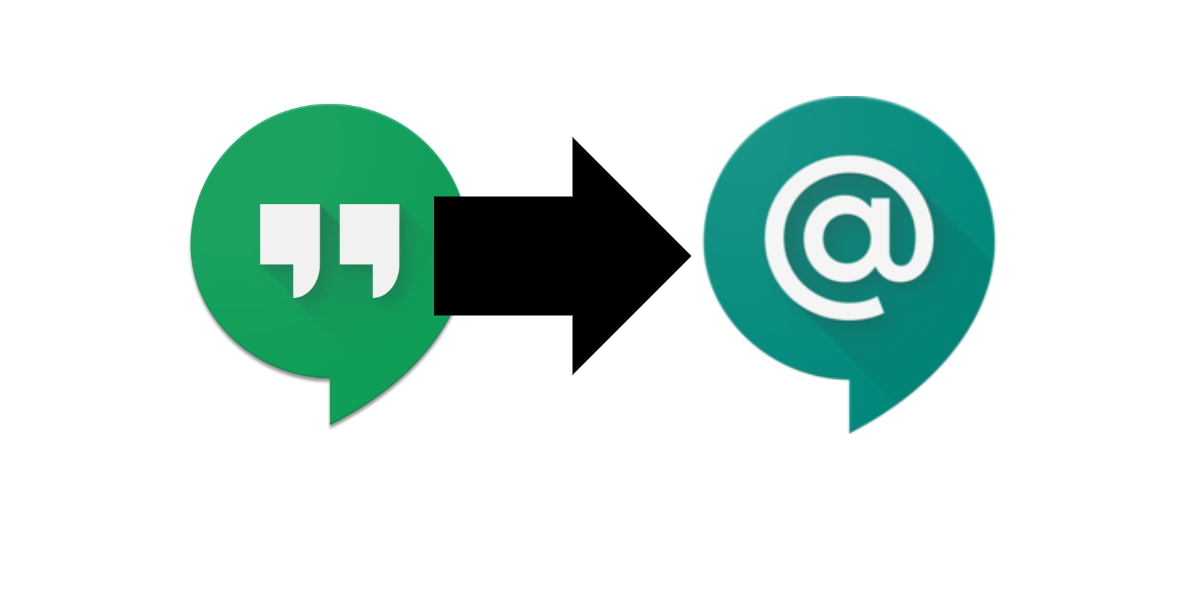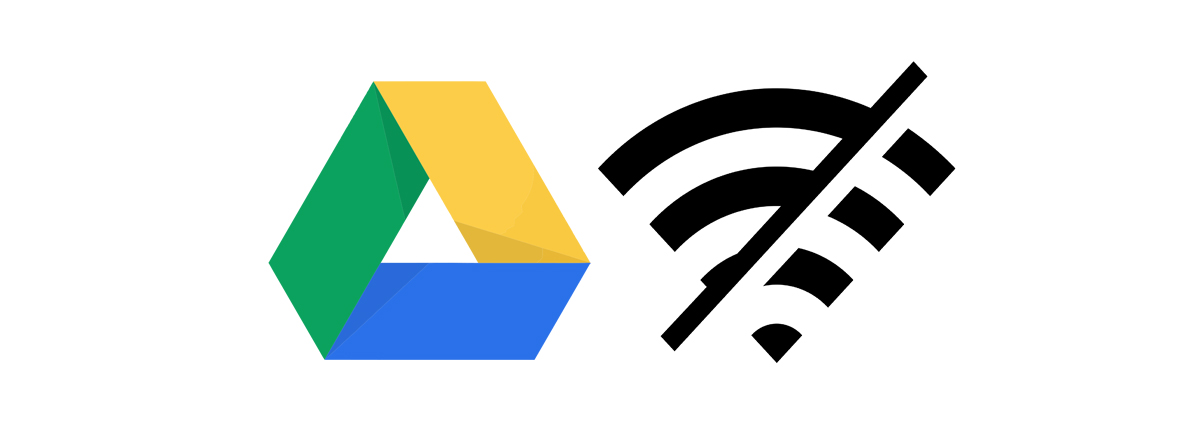Gmail 寄出後卻遲遲沒有收到回信,對方看過 Mail 了嗎?還是 Mail 掉進垃圾信箱了呢?無法掌握信件瀏覽進度讓你感到焦慮嗎?Chrome 瀏覽器的免費外掛程式「Mailtrack」能夠讓你隨時掌握寄出的信件狀態。
Gmail 已讀/讀取狀況的擴充工具「Mailtrack」
若想讓寄出的 Gmail 信件都可以檢視對方的信件開啟狀態,需要另外安裝擴充工具 Mailtrack。以下教大家如何操作和應用這個擴充工具,讓你可以掌握對方是否「已讀」了。
步驟一、在 Chrome 瀏覽器安裝 Mailtrack
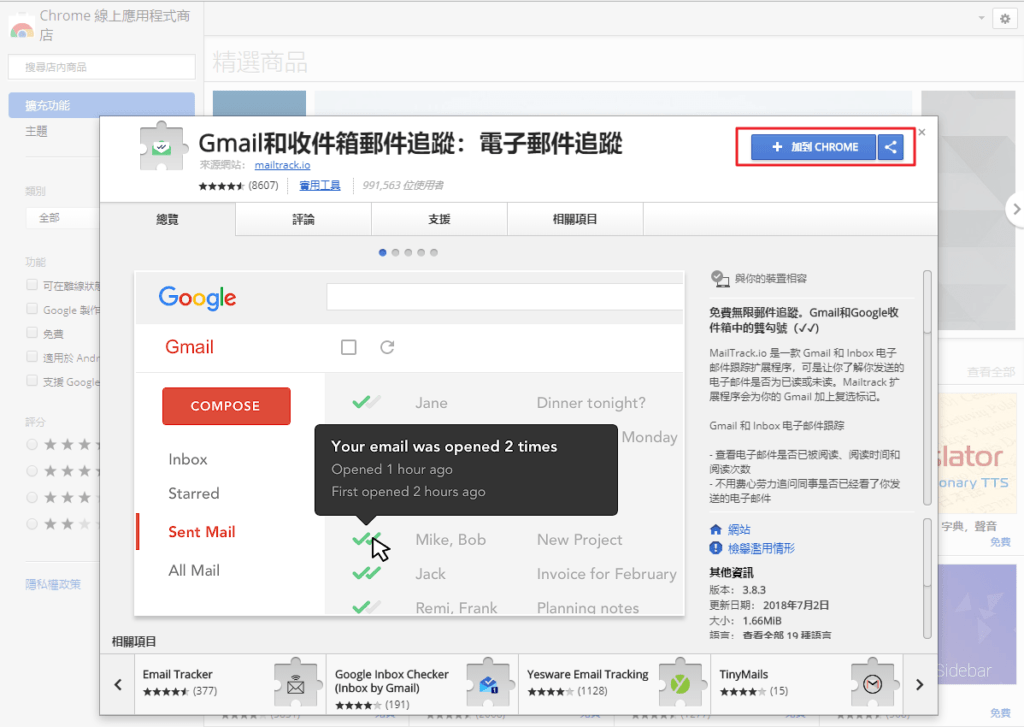
Mailtrack 是一款免費的 Chrome 瀏覽器擴充工具,第一次使用者需要允許授權。並且連結到 Gmail 帳號。
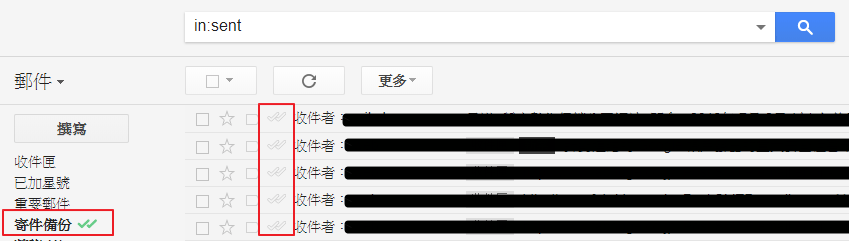
回到 Gmail 收件匣,左側選單中寄件備份的右邊有綠色的勾勾,中間版面的寄件紀錄中所有信件都會出現灰色的勾勾,這就表示安裝成功。
步驟二、在 Gmail 中啟用 Mailtrack 功能
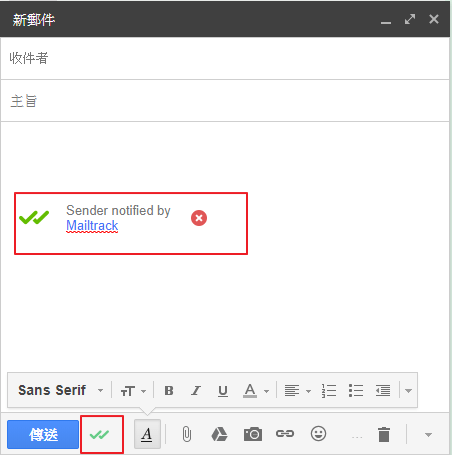
安裝 Mailtrack 後,在撰寫新郵件時會發現,傳送按鍵的右邊可以看到綠色勾勾。內文欄位中簽名檔的部分也有用英文標示「Sender notified by Maltrack」。如果不希望收件者看到 Mailtrack 的簽名檔,可以點選紅色叉叉刪除。不過若想永久刪除則需要付費。
如何使用 Mailtrack 查看 Gmail 的信件瀏覽狀態?
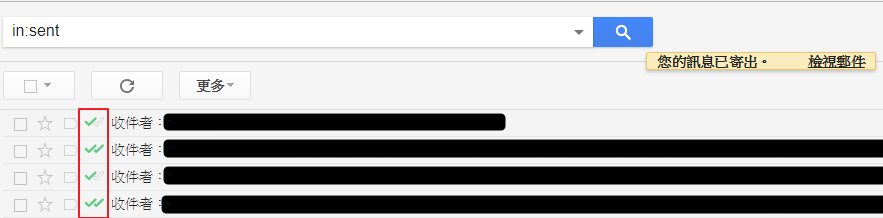
當寄出信件後,可以至寄件備份中查看信件瀏覽狀態,第一個綠色勾勾代表信件有成功寄出;當第二個勾勾從灰色變成綠色時,就代表信件已經被讀取。
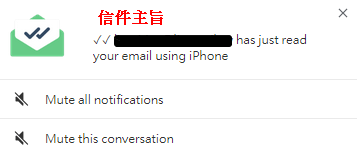
除了回到寄件備份清單確認各封信件的讀取狀態外,在收件人開啟信件時,也可以看到信件已讀取通知視窗。是不是很貼心呢?當然若不希望有讀取通知也可以自行進入 Mailtrack 中進行通知設定。
有了 Mailtrack,就能掌握信件到底被打開了沒。看到收件者已讀信件,就能夠安心地等待回覆;如果太多天還是只有一個綠勾勾,那就能夠主動聯絡提醒收信。少了癡癡地等待的時間,讓溝通的效率更加提升。
延伸閱讀
Gmail 寄信也能排程?這項工具能幫你預約 Gmail 在特定時間寄信
一分鐘內讓 Gmail 自動在 Google 日曆建立行程!